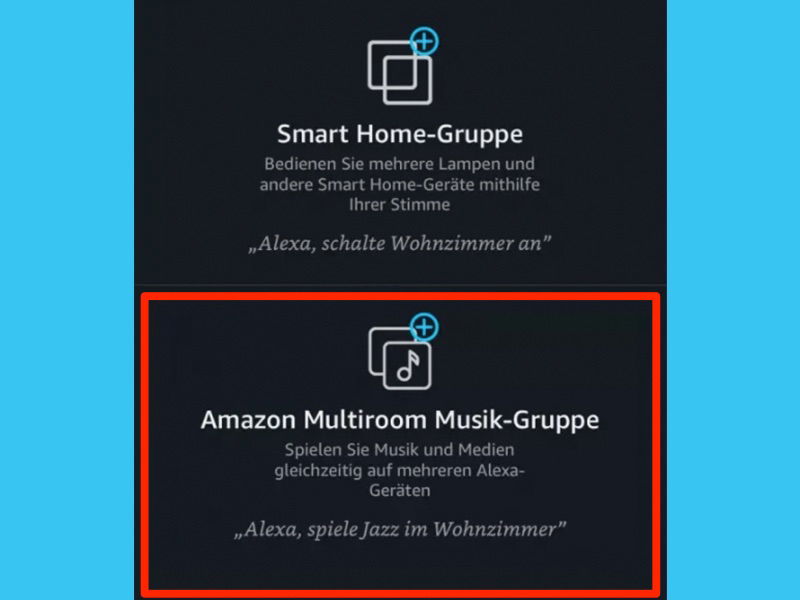
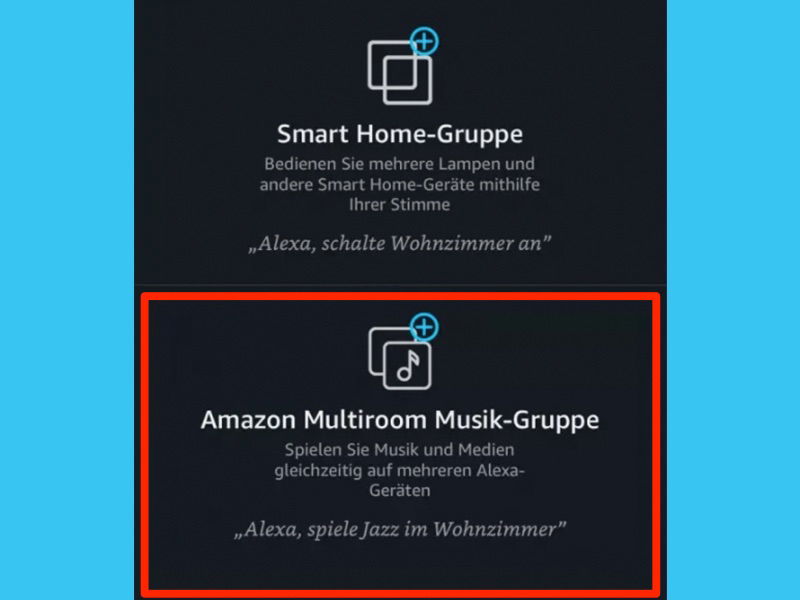
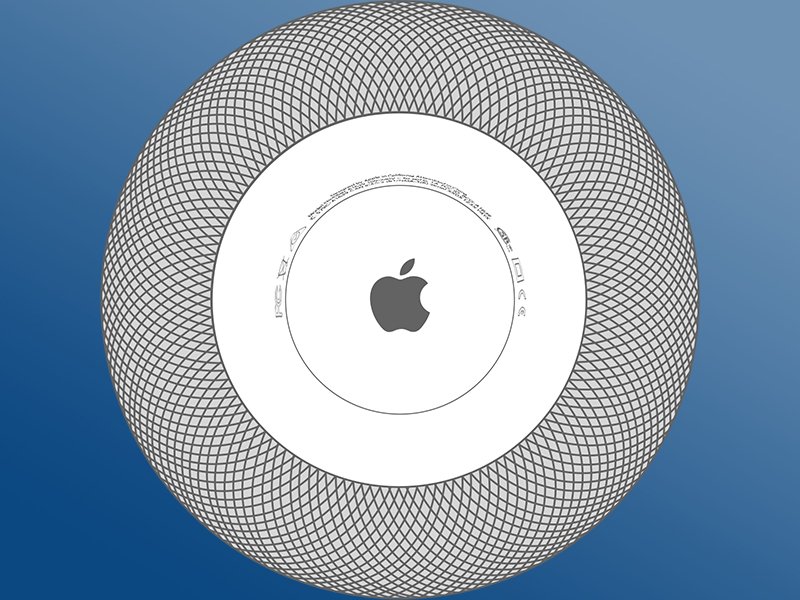
Seriennummer des Apple HomePod finden
Egal, ob Smartphone, Laptop, Fernseher oder Tablet: Jedes Gerät hat eine Seriennummer. Sie wird oft erst gebraucht, wenn es um einen Versicherungsfall oder die Lösung eines technischen Problems geht. Um die Seriennummer des Apple HomePod zu finden, gibt es gleich...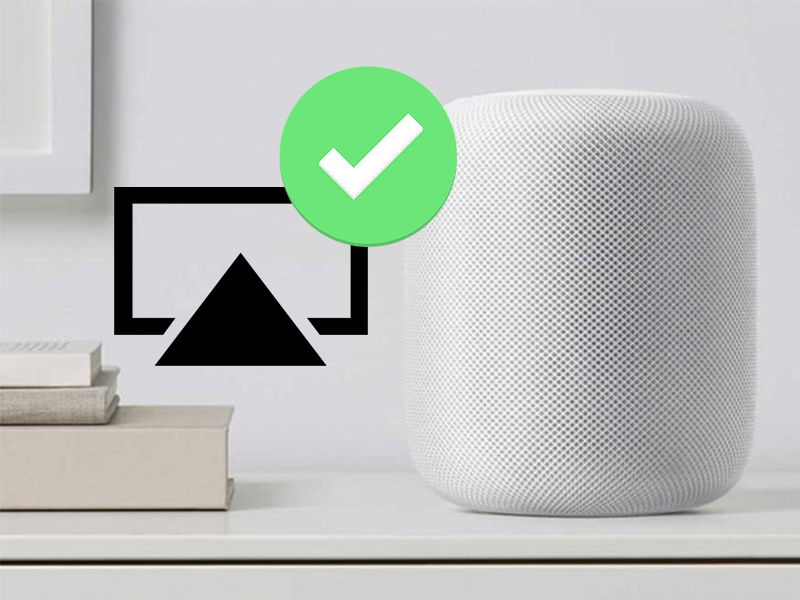
AirPlay-Zugriff auf dem Apple HomePod einstellen
Smart-Speaker wie der Apple HomePod (der demnächst auf den Markt kommen soll) sind tolle Geräte, die es unter anderem ermöglichen, über AirPlay Musik vom Smartphone abzuspielen. Um mehr Kontrolle darüber zu haben, wer tatsächlich kabellos auf das Gerät zugreifen kann,...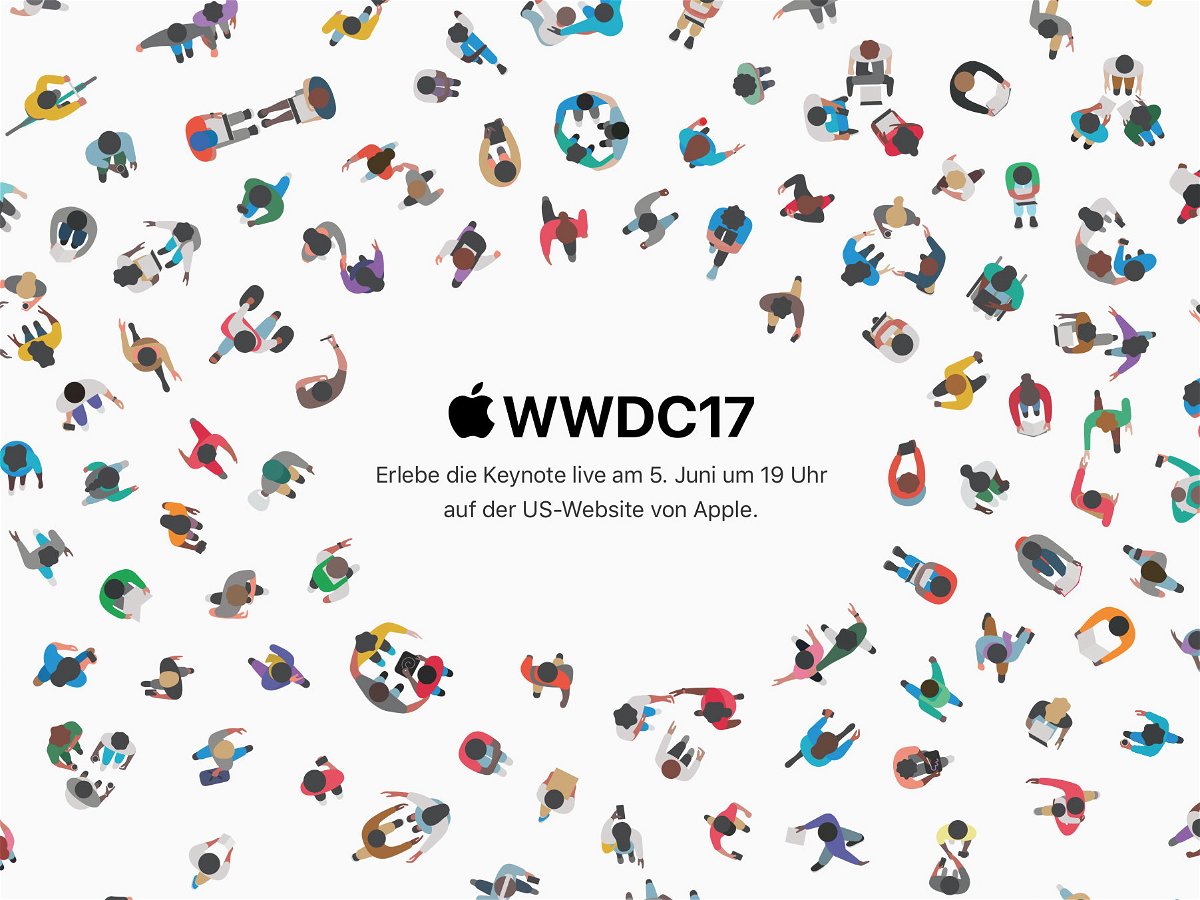
#WWDC17 Keynote LIVE ansehen
Am 5. Juni stellt Apple zu Beginn der jährlichen WWDC-Konferenz wichtige Neuerungen vor. Präsentiert werden sollen News zu iOS, macOS, neue Macbooks und auch in Sachen Siri. Die Keynote überträgt Apple im Internet – und zwar live.
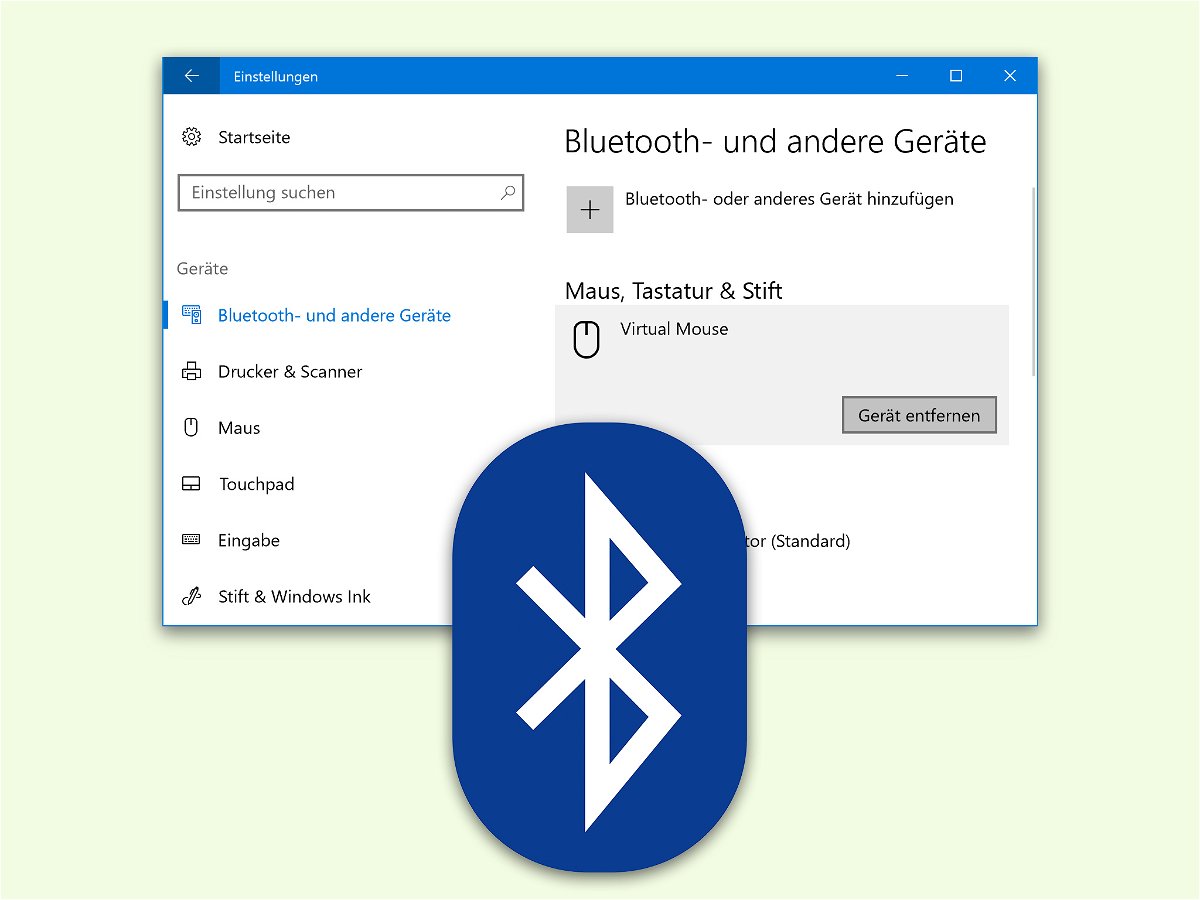
Bluetooth-Geräte trennen
Über Bluetooth-Funk lassen sich mit PCs nicht nur mobile Lautsprecher, Handys, Mäuse und Tastaturen verbinden, sondern noch viele weitere Geräte. Nach einer Kopplung sind diese dann einsatzbereit. Wird die Verbindung später nicht mehr benötigt, kann das Gerät auch wieder entfernt werden.
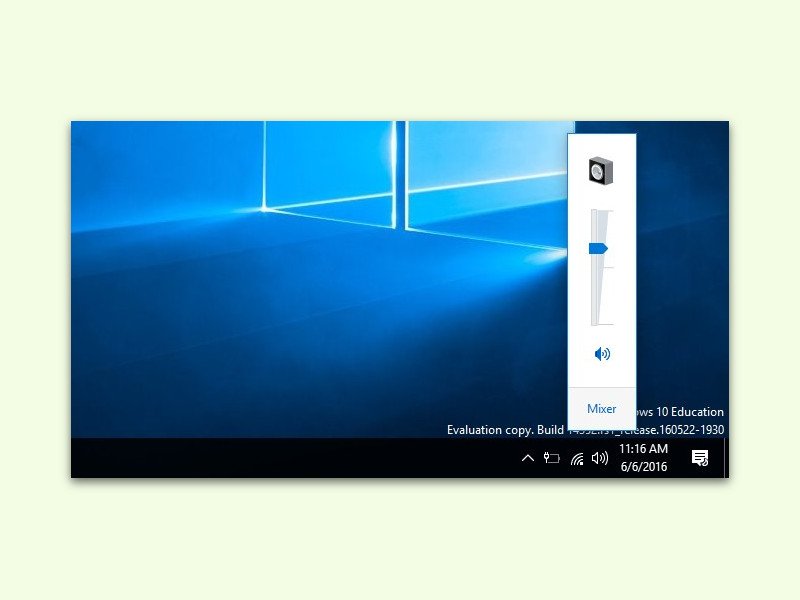
Lautstärke-Regler von Windows 7 auch in Windows 10 nutzen
Für Windows 10 hat Microsoft das Design der Oberfläche an vielen Stellen geändert. Das gefällt den meisten Nutzern; andere finden es hingegen eher störend. Wer sich an den Lautstärke-Regler von Windows 7, 8 und 8.1 gewöhnt hat, kann diesen auf Wunsch auch in Windows 10 wieder einschalten.
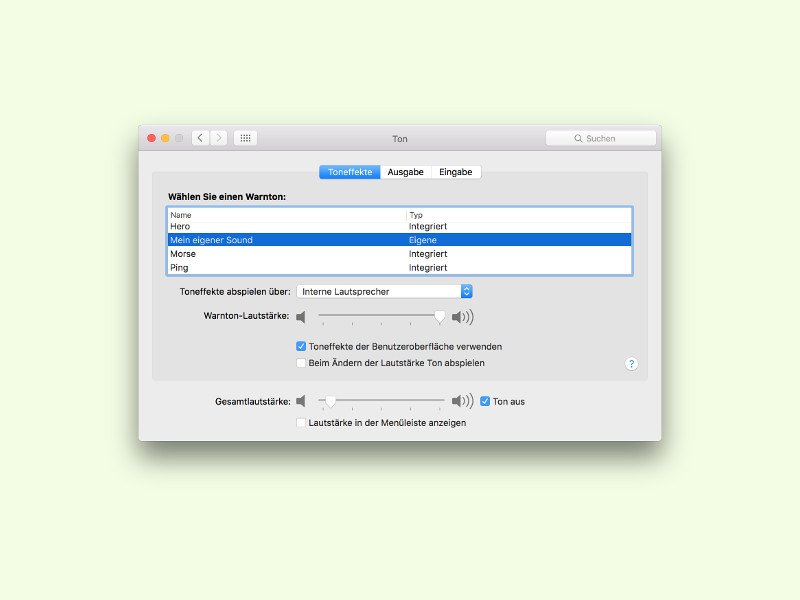
Eigene Hinweis-Töne am Mac erstellen und nutzen
Bei bestimmten Ereignissen spielt OS X Sounds ab, um den Nutzer auf Dialoge oder Meldungen hinzuweisen. Welche Töne das sind, kann über die System-Einstellungen geändert werden. Wie man ganz eigene Sounds hinterlegen kann, steht in diesem Tipp.
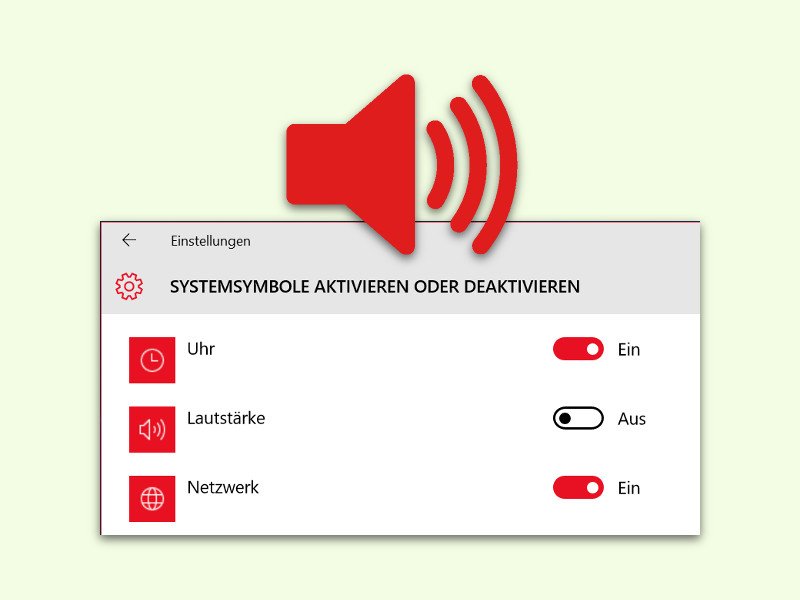
Lautstärke-Symbol nicht in der Taskleiste anzeigen lassen
Unten rechts in der Taskleiste zeigt Windows 10 ein Lautsprecher-Symbol an. Damit kann man den Sound lauter oder leiser machen und ganz stummschalten. Wer auf dieses Icon verzichten kann, blendet es einfach aus. Der nötige Schalter ist allerdings etwas versteckt.



